OS-naam: Microsoft Windows 8.1
Officiële website: www.microsoft.com
Ontwikkelaar:
Interfacetaal: Russisch, Engels, enz.
Behandeling: Vereist.
Systeemvereisten
: ()
Processor: 1 GHz of hoger, ondersteunt PAE, NX en SSE2
RAM: 1 GB (32-bits) of 2 GB (64-bits)
Vrije ruimte Ruimte op de harde schijf: 16 GB (32-bit) of 20 GB (64-bit)
Grafische kaart: Microsoft DirectX 9 met WDDM-stuurprogramma
Schermresolutie minimaal: 1024 x 768 pixels
Internettoegang(er kunnen kosten van toepassing zijn)
Om sommige functies te laten werken Microsoft-account vereist
 Afb.7
Afb.7 Om een afbeelding op te branden DVD-schijf, of sla gewoon de originele op uw computer op Windows-afbeelding 8.1, selecteer punt 2 - ISO-bestand (Afb.8)
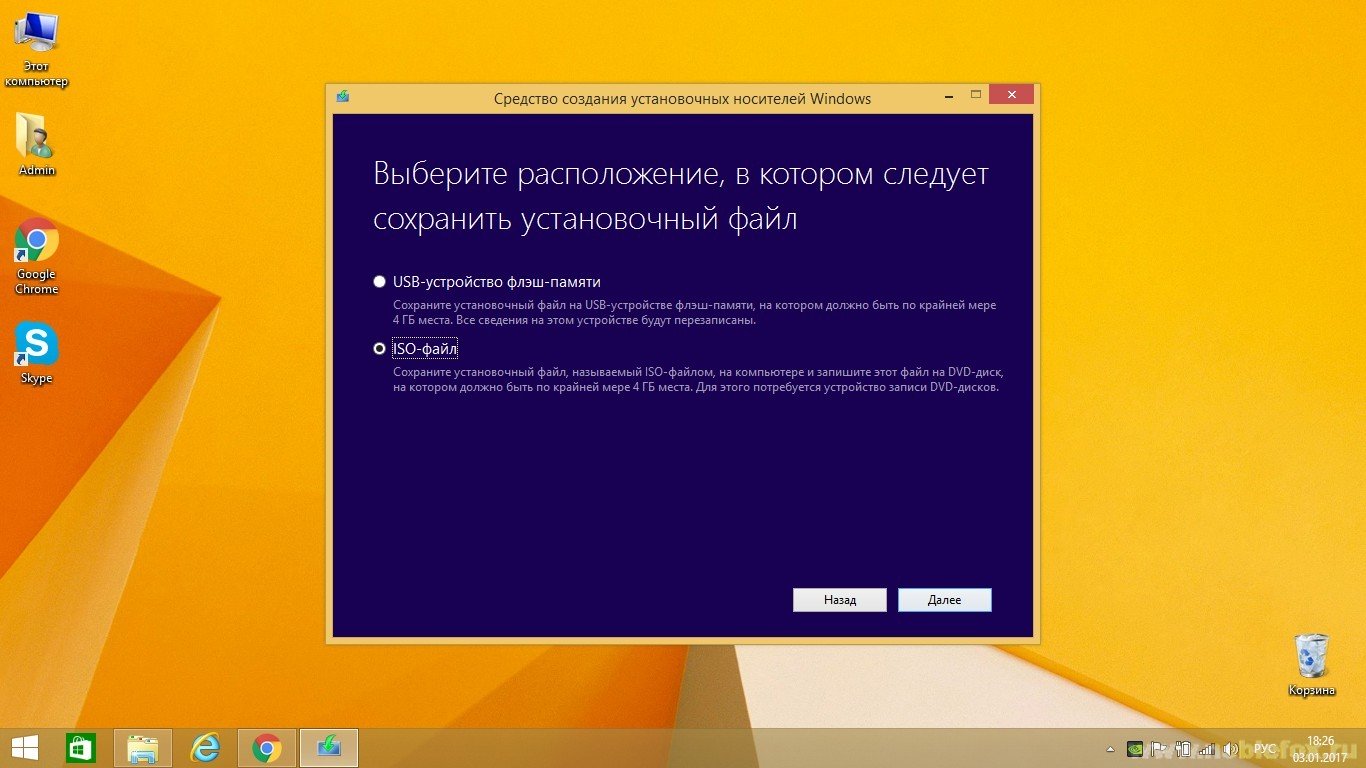 Afb.8
Afb.8  Afb.9
Afb.9 Klik op “Opslaan”, waarna het origineel wordt gedownload Windows-afbeelding 8.1 (Afb. 10, 11, 12). Het zal enige tijd duren voordat de afbeelding volledig van de Microsoft-website naar uw computer is gedownload, het hangt allemaal af van uw internetsnelheid. Overigens kunt u uw internetsnelheid controleren.
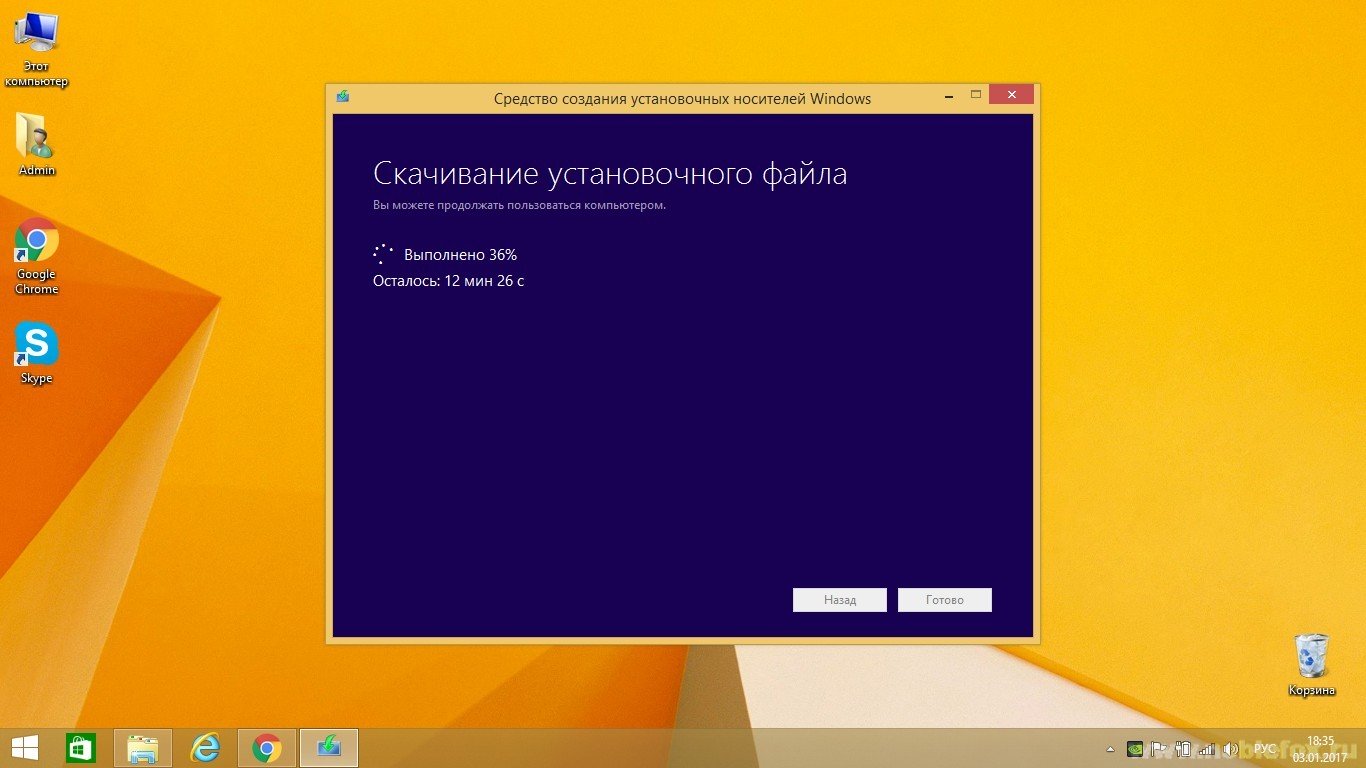 Afb.10
Afb.10 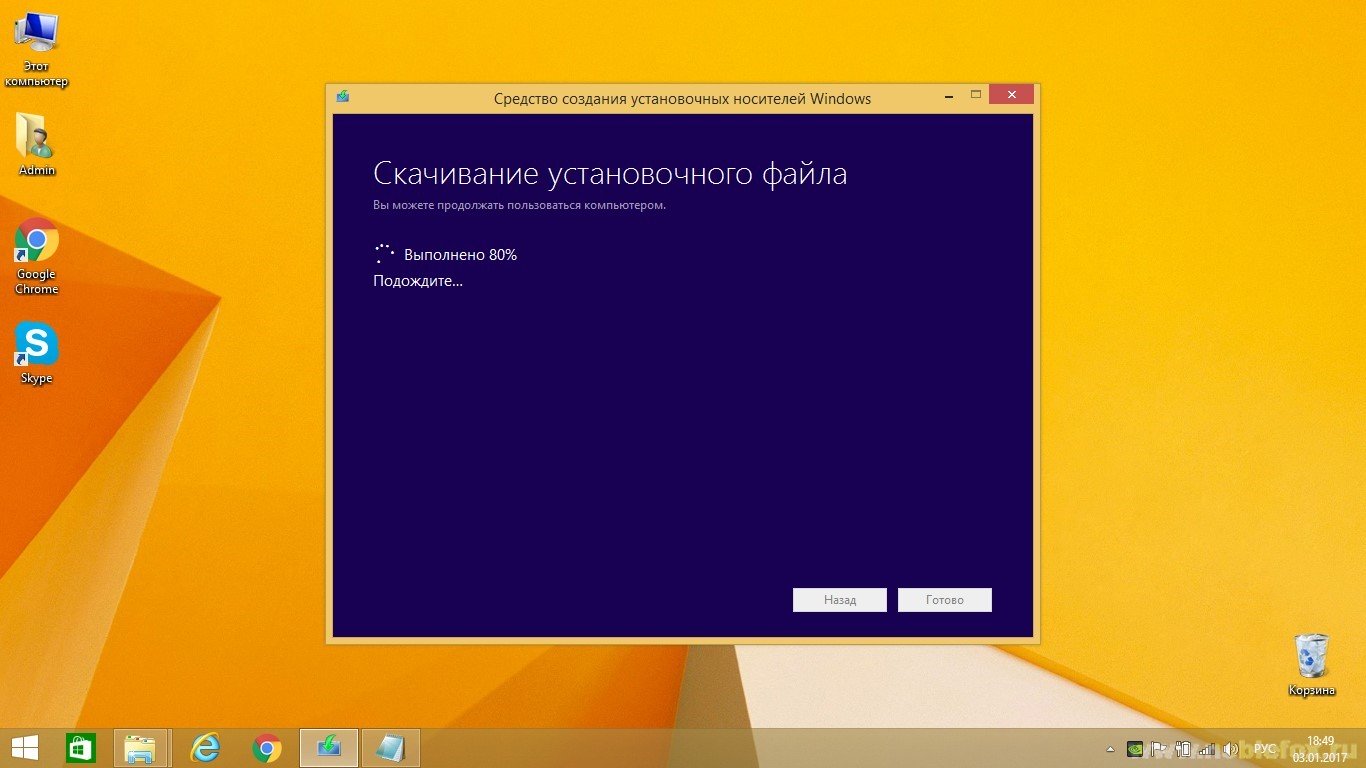 Afb.11
Afb.11  Afb.12
Afb.12 Wanneer de afbeelding volledig is gedownload, verschijnt het volgende venster (Fig. 13), waar u op “Voltooien” kunt klikken.
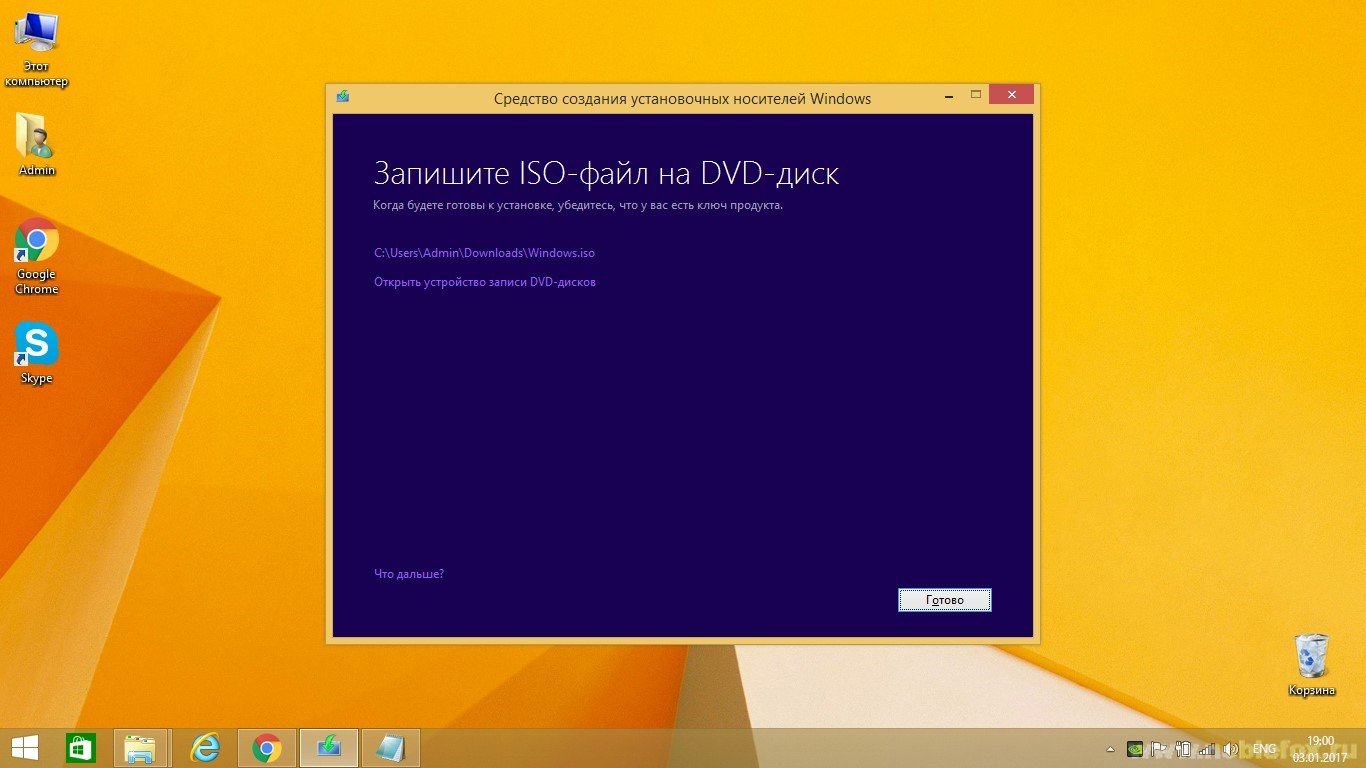 Afb.13
Afb.13 U kunt een lege dvd in uw station plaatsen om Windows 8.1 onmiddellijk op een schijf te branden (u moet op " klikken Open de dvd-brander") (Afb. 14). De schijf die u opneemt, verschilt dus niet van een schijf met licentie die u in een winkel hebt gekocht.
Het enige dat u tijdens het installatieproces nodig heeft, is sleutel product voor jou Windows-versies en na installatie Activering van het systeem zelf.
 Afb.14
Afb.14 Nu je dat hebt gedaan originele afbeelding Besturingssysteem Windows 8.1 Professioneel opgenomen op schijf of gemaakt Opstartbare USB-flashdrive, en uiteraard de aangeschafte sleutel, plus activatie op jouw naam, kun je veilig het frisse originele Windows 8.1 besturingssysteem installeren.
🔔 Let op! Als u voor de eerste keer een besturingssysteem installeert, heeft u een sleutel nodig Windows-product(xxxxx-xxxxx-xxxxx-xxxxx-xxxxx), die u aanschaft op de website van Microsoft (licentiesleutel).
Systeembeschrijving:
(voorheen bekend als " Windows Blauw") is uitgebreide update voor Windows 8. B nieuwe versie Microsoft trekt zich niet terug van de moderne UI-interface ( juiste naam interface, voorheen Metro genoemd). Windows 8.1 voegt hieraan toe gebruikersinterface Er zijn tal van aanpassingen, samen met enkele nieuwe en bijgewerkte apps, allemaal om gebruikers te helpen langer van de nieuwe Windows-omgeving te genieten.
Aanvullende informatie:
Windows 8.1 beschikt over een vertrouwd bureaublad met een taakbalk en Start-knop, plus een stijlvol nieuw startscherm waar u uw favoriete apps, mensen en sites kunt toevoegen voor toegang met één tik.
Bovendien kunt u de ingebouwde gebruiken cloud-opslag, zodat u altijd en overal toegang heeft tot foto's en bestanden, gemakkelijk genieten weergave op volledig scherm Met Internet Explorer 11 en een exclusieve verzameling ingebouwde apps zoals Foto's en Mail. Meer toepassingen kan worden gedownload vanuit de Windows Store.
Wat is er nieuw:
Snelle start: we hebben de Start-knop teruggebracht naar het bureaublad. Tik of klik om naar het startscherm te gaan. Als u wilt, kunt u direct na het inschakelen van de computer naar het bureaublad overschakelen, of dezelfde bureaubladachtergrond gebruiken startscherm. U kunt ook naar de lijst met alle gedownloade applicaties gaan.
Slim zoeken:
Bing Smart Search zoekt overal tegelijk (het internet, de instellingen, bestanden en apps op uw apparaat) en laat u snel naar de resultaten springen. Speel een nummer, bel een vriend, open een app of je favoriete website. (Niet alle functies zijn in bepaalde regio's beschikbaar.)
Krijg meer gedaan:
Chat tijdens het gamen, winkel terwijl je een film kijkt en werk terwijl je naar muziek luistert. Afhankelijk van je schermgrootte open je maximaal vier apps tegelijk en schakel je eenvoudig hiertussen.
Meer apps downloaden:
In de bijgewerkte Windows Store je vindt er apps die speciaal voor Windows 8.1 zijn gebouwd en nieuwe aanbevelingen. Deze update bevat ook nieuwe vooraf geïnstalleerde applicaties, bijvoorbeeld 'Leeslijst' en 'Koken'. Nu kunt u apps installeren op al uw Windows 8.1-tablets en computers.
Alle bestanden bij de hand:
Sla automatisch documenten, foto's en andere bestanden op SkyDrive op, zodat u ze altijd binnen handbereik heeft, waar u ook bent en vanaf elk apparaat. Ze zullen nooit verloren gaan, zelfs niet als er iets met uw apparaat gebeurt.
Geniet van surfen:
Internet Explorer 11 laadt websites sneller, waardoor u dat kunt doen Volledig schermmodus open twee sites, plaats ze naast elkaar en bekijk ze tegelijkertijd. Ook nieuwe browser Waarschuwt u rechtstreeks op het startscherm over updates voor uw favoriete sites.
Windows 8- snel en betrouwbaar besturingssysteem voor desktopcomputers, laptops of tablets. Verscheen in Windows 8 nieuwe interface Metro, dat als eerste verschijnt na het opstarten van het systeem en applicatietegels heeft. Scrollen in de Metro-interface is horizontaal. In plaats van het Start-menu in Windows 8, “ actieve hoek", als u hierop klikt, wordt het startscherm geopend.
Wat is er nieuw in Windows 8
- Toegevoegd USB-ondersteuning 3.0, Bluetooth 4.0, DirectX 11.1 en NET.Framework 4.5.
- Internet Explorer 10.
- Ontdekkingsreiziger. Bevat een lint dat lijkt op het lint in Microsoft Office.
- Nieuwe taakbeheerder. Er zijn nieuwe prestatiegrafieken toegevoegd, het beheer van actieve applicaties is geoptimaliseerd, achtergrondprocessen en services op één enkel tabblad 'Prestaties'.
- Systeemherstel. Twee nieuwe functies: Herstel en Reset. Herstellen retourneert alle systeembestanden naar initiële staat, met behoud van alle instellingen, gebruikersbestanden en toepassingen. Een reset brengt de computer terug naar de fabrieksinstellingen.
- Winkel Windows-applicaties Winkel. Metro-applicaties kopen en downloaden.
- Mogelijkheid om in te loggen op Windows 8 met behulp van Live Identiteitskaart. Hiermee kunt u inloggen op uw gebruikersprofiel en online instellingen downloaden, en wordt ook OneDrive-integratie toegevoegd.
Windows 8 gratis downloaden
Windows 8 gratis downloaden Russische versie van de officiële website. Onze website monitort alle software-updates, zodat u over alle software-updates beschikt nieuwste versie Ramen.
Aandacht!
Momenteel kunt u Windows 8 niet gratis downloaden van de officiële website. Download een gratis proefperiode van 90 dagen voor Windows 8.1 Enterprise.
Download de nieuwe versie - Windows 10.
Windows 8.1 downloaden 32-bits- Zakelijk, Engels
Windows 8.1 downloaden 64-bit- Zakelijk, Engels
Het laden van Windows 8.1 kan enkele uren duren. De exacte downloadduur is afhankelijk van uw ISP, verbindingssnelheid en verkeer. Als de download wordt onderbroken, begint deze opnieuw waar deze is gestopt.
Download Windows 10 officiële Russische versie
Dit artikel zal schoon demonstreren installatie van Windows 8 Pro 64-bit Rus naar de computer vanaf schijf, met gedetailleerde beschrijving elke stap. Het installeren van Windows 8 is vereenvoudigd, vereist minimale computerkennis en duurt gemiddeld ongeveer 20 minuten. We zullen u vertellen hoe u deze op uw harde schijf kunt toewijzen vrije ruimte, maak een “Microsoft-account” aan en nog veel meer. Het besturingssysteem werkt prima met applicaties van de zeven, alle op dit moment er werden geen kritische opmerkingen of negatieve recensies genoteerd.
Als u Windows 8 vanaf een flashstation moet installeren op een netbook die dit niet heeft Dvd-rom-station lees het artikel Windows 8 installeren vanaf een flashstation.
Een paar woorden over Windows 8 zelf.
In verband met de release van een nieuwe versie van het besturingssysteem heeft Microsoft zelf de regels voor het verlenen van licenties gewijzigd. Nu gewone gebruikers Er zijn (OEM) versies van Windows 8 beschikbaar (op het moment van schrijven kon ik geen gratis versie van "Box" in doos vinden). Voorheen werden dergelijke versies uitsluitend geleverd aan bedrijven die betrokken waren bij de assemblage en verkoop van computers.
Laten we duidelijk maken wat de voordelen zijn en tegelijkertijd negatieve punten dit type licentie. Laten we dus de letterafkorting OEM (Original Equipment Manufacturer) eens nader bekijken.
Gebruikers kunnen Windows 8 (OEM) kopen om dit besturingssysteem te installeren op een zelf samengestelde computer. Dit type was dat vroeger Windows-licenties kon alleen maar kopen gespecialiseerde bedrijven die computers assembleren en verkopen, zijn de kosten van een dergelijke licentie aanzienlijk lager dan die van een doos ( verpakte versie). Qua functies verschilden dergelijke besturingssystemen niet van boxed-systemen, maar hadden ze beperkingen: ondersteuning en aansluiting op de computerconfiguratie.
Laten we eens kijken wat ze erover zegt Microsoft-bedrijf
Windows 8 PRO 64-bit Rus (OEM) verschilt van de boxed-versie van Windows 8 (nog niet verkrijgbaar*)
*De veilingperiode voor de aankoop van "Upgrade naar Windows 8 Pro" met de mogelijkheid om de versie in doos te kopen, is beperkt van 23 november 2012 tot 31 januari 2013.
De prijs is aanzienlijk lager
- binding aan het moederbord - het upgraden van de computer brengt verlies van de licentie met zich mee.
- afwezigheid officiële ondersteuning
- op nieuwe computer de licentie wordt niet overgedragen
Met andere woorden: u krijgt de mogelijkheid om Windows 8 goedkoper te kopen, maar u kunt het alleen op uw computer gebruiken met dezelfde moederbord. Als u een vervanging maakt moederbord wordt dit beschouwd als het in elkaar zetten van een nieuwe computer die u dient aan te schaffen nieuwe licentie. Dit is waar Windows-functie 8 OEM.
U kunt meer lezen over licenties op de website van het bedrijf.
Aandacht! U heeft geen toestemming om verborgen tekst te bekijken.
Installatie van Windows 8 Professional 64-bit Rus (OEM).
We plaatsen de schijf in de schijf, nadat we deze eerder hebben ingesteld BIOS laden vanaf de schijf kunt u in de meeste gevallen op F8 drukken, waarna het scherm verschijnt opstartmenu, waarin we de schijf selecteren en bevestigen door op de knop "Enter" te drukken.
Als het niet is gelukt en u niet weet hoe u de prioriteit moet instellen voor het laden van het besturingssysteem vanaf apparaten, lees dan meer in het artikel "Opstarten vanaf schijf".
Als alles in het BIOS correct is ingesteld en er een schijf met Windows 8 in de schijf zit, dan zouden we bij het opstarten van de computer het volgende bericht moeten zien: " Druk op een willekeurige sleutel om op te starten vanaf CD of DVD".

Druk op een willekeurige toets op het toetsenbord en ga naar het proces Windows-installaties 8.

1. Het verschijnt op een zwarte achtergrond Windows-logo 8. Na een paar seconden zien we het bekende installatieprogramma vorige versie Besturingssysteem.

2. Standaard zijn het volgende al ingesteld: taal, tijdformaat, valuta-eenheden en invoertaal (toetsenbord). Wij gaan akkoord en klikken op volgende.
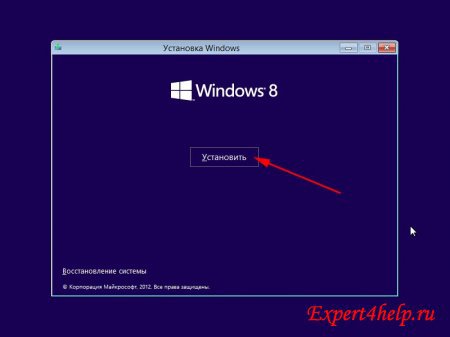
3. Nadat we de vereiste regionale instellingen hebben geïnstalleerd, hoeven we alleen maar op de knop "Installeren" te klikken.

4. Voer onze in licentiesleutel, die zich in het midden van de verpakkingsdoos bevindt.
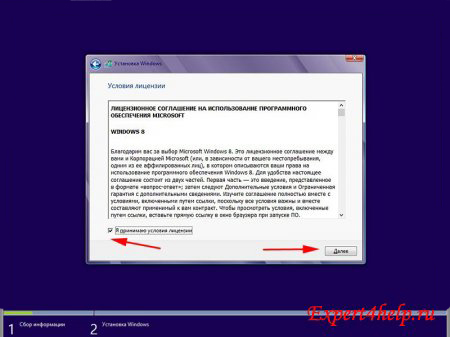
5. Wij accepteren de licentievoorwaarden.

6. Selecteer de tweede optie “Aangepaste installatie”.

7. De volgende stap is het toewijzen van ruimte voor het besturingssysteem. Onze schijf is klein - 20 GB, maar het is voldoende. Klik op - "Schijfinstellingen"

8. We geven de vereiste grootte aan van de nieuwe partitie van onze toekomstige schijf C: waarop ons besturingssysteem zal worden geïnstalleerd. Voor Windows 8 (32-bits) moet u minimaal 16 GB toewijzen, en voor 64-bits heeft u minimaal 20 GB nodig) en klikt u op Wijzigingen toepassen.
Let op: zoals de praktijk laat zien, raakt schijf C: zeer snel vol onnodige rommel: films gedownload van internet, standaard speelgoed geïnstalleerd en als gevolg daarvan begint de computer merkbaar langzamer te worden. Als u kinderen heeft schoolgaande leeftijd en je werkt niet alleen op een pc, stel de grootte dan in op minimaal 100 GB.

9. Het venster informeert ons over "Om ervoor te zorgen correcte werking alle mogelijkheden die Windows kan creëren extra secties Voor systeembestanden".
We nemen er nota van en klikken op "Ok". Deze sectie zal dienen om het laden van het besturingssysteem in de toekomst, indien nodig, te beveiligen Windows-herstel 8.
We gaan akkoord en klikken op OK, dat is alles verborgen gedeelte we hebben het zeker nodig, het bevat en beschermt de downloadbestanden van het Windows 8-besturingssysteem.

10. Markeer onze systeem schijf, waarop we het systeem zullen installeren en op “Volgende” zullen klikken.
Let op: de partitiebeheerder bevat ook andere schijfbeheeropties: partities formatteren, verwijderen en uitbreiden. U moet ze zorgvuldig gebruiken als er al gegevens op de schijf staan.
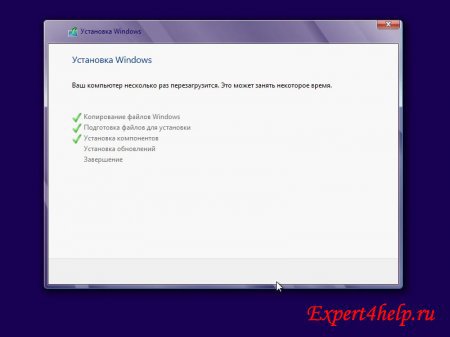
11. Het installatieproces van Windows 8 gaat verder: bestanden worden gekopieerd, geïnstalleerd, geconfigureerd en updates worden geïnstalleerd. Nadat de bewerkingen zijn voltooid, wordt de computer opnieuw opgestart.
12. We drukken nergens op, we wachten.
13. Het proces van het voorbereiden van apparaten: stuurprogramma's installeren, computercomponenten instellen.


14. Er wordt ons gevraagd om verschillende personal computerparameters in te stellen: kleurenschema"Metro"-interface en geef de computernaam op. Om het toetsenbord onderaan te wisselen is er keuze uit "Engels of Russisch"

15. Nu moet u beslissen of u enkele standaardinstellingen wilt behouden of deze naar eigen goeddunken wilt wijzigen. Voor de meeste gebruikers zal de optie “Standaard” geschikt voor u zijn (u kunt deze later wijzigen). Klik daarom gerust op de knop “Gebruik standaardinstellingen”.
![]()
15.1. Welnu, degenen die voor “Aanpassen” hebben gekozen, krijgen activering aangeboden tijdens het installatieproces van Windows 8 publieke toegang op het lokale netwerk.
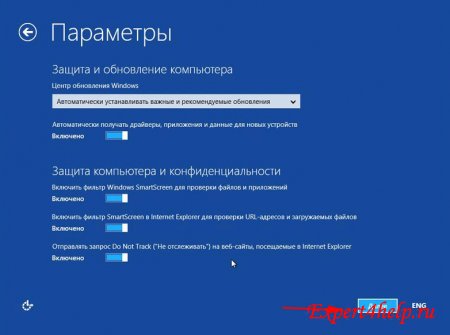
15.2. Met de volgende stap kunt u enkele instellingen voor het Center maken Windows-updates", en stel de privacy-instellingen voor Internet Explorer in. Klik op "Volgende".

15.3. “Gegevens verzenden naar Microsoft om het systeem in de toekomst te verbeteren” Alle instellingen zijn standaard uitgeschakeld, maar als u wilt bijdragen aan het verbeteren van Windows 8, kunt u rapporten inschakelen die u nodig acht om naar Microsoft te verzenden.

15.4. Zoeken naar oplossingen op internet - standaard is alles inbegrepen en in de laatste fase wordt ook aangeboden om naam-, avatar- en locatiegegevens aan andere applicaties te verstrekken.

16. Ga na het instellen van de parameters naar belangrijke fase- het aanmaken van een gebruikersaccount. IN besturingssysteem Windows 8 heeft twee soorten accounts: "Microsoft-account" en "Lokaal account".
Microsoft-account - vaak door velen gebruikt in games die dit ondersteunen Spellen voor Windows Live, Bijvoorbeeld, Batman Arkham Stad. Maar juist het scala aan toepassingen van de "Accounting Microsoft-records"in Windows 8 is het nog groter geworden, door de toegang tot vele services te combineren: Hotmail, Windows Live, SkyDrive, Windows Phone, Xbox LIVE. Hiermee kunt u instellingen synchroniseren tussen verschillende computers en krijg snel toegang tot Microsoft-services.
Voer uw e-mailadres in en klik op volgende.
Als u geen eigen e-mail heeft, kunt u deze tijdens de installatie van Windows 8 aanmaken. Klik op het item
"Register nieuw adres e-mail". Internetverbinding vereist.

16.1. Het programma controleert of een dergelijk e-mailadres beschikbaar is, vraagt u een wachtwoord aan te maken en vult de overige velden in. Anders moeten we de procedure voor het invullen van het accountprofiel herhalen. Gegevens postbus voer echte in (het is raadzaam om ze op te schrijven) als u ze niet vaak gebruikt.

16.2. Controleer na het installeren van Windows 8 uw e-mail, er zou een brief van Microsoft in de mailbox moeten zitten om de creatie te bevestigen rekening Microsoft. Klik op de knop "Controleren".

17. Als we een lokaal account aanmaken, klik dan op de knop “Inloggen zonder Microsoft-account”.
Windows 8 geïnstalleerd
21. Nou, dat is alles, Windows 8 is geïnstalleerd.


























